1.当然是输入url下载安装包啦,地址是:https://dev.mysql.com/downloads,然后得到下图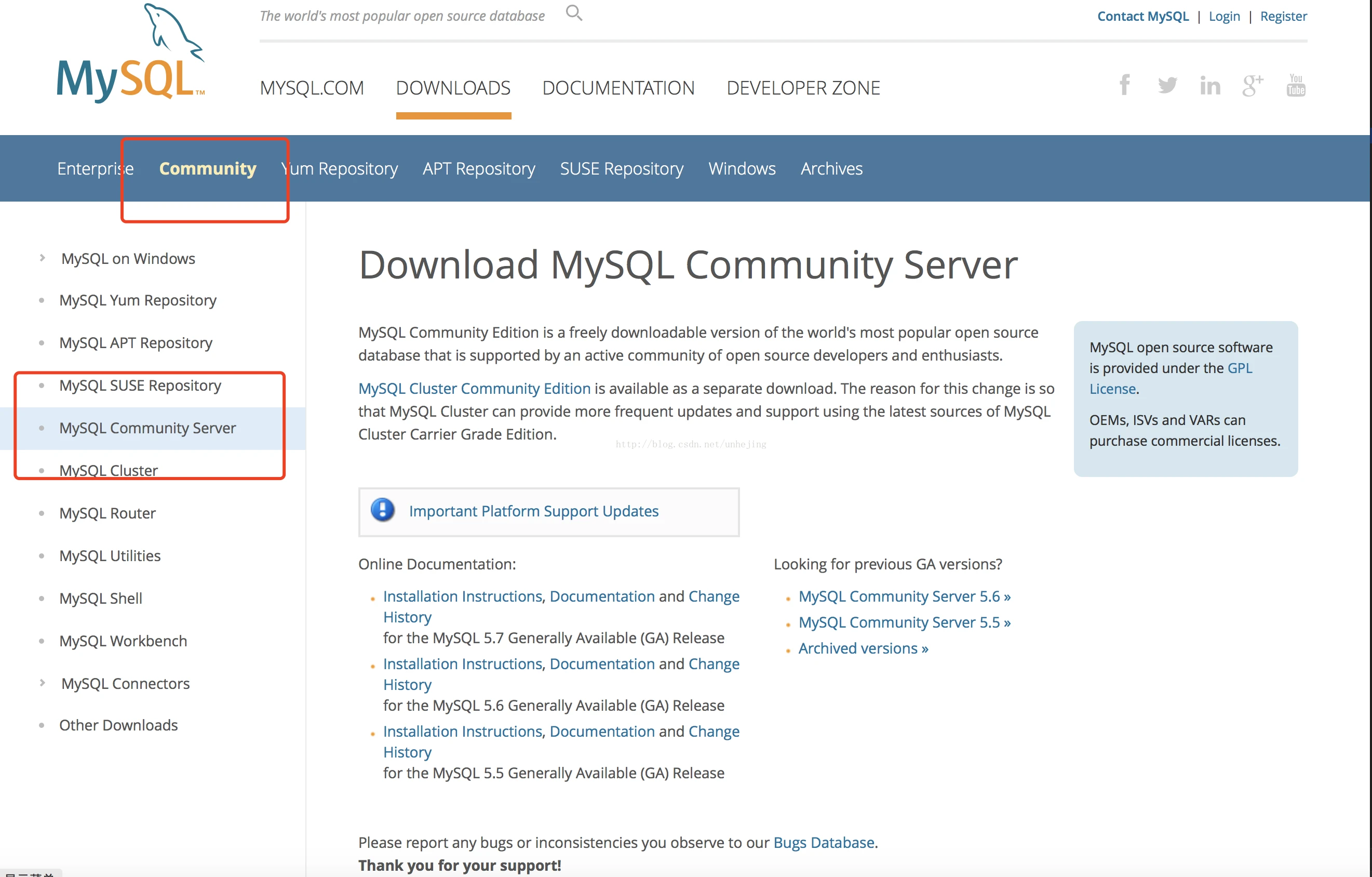
2.按照图示选择,然后鼠标滚到下面选择正确的安装包
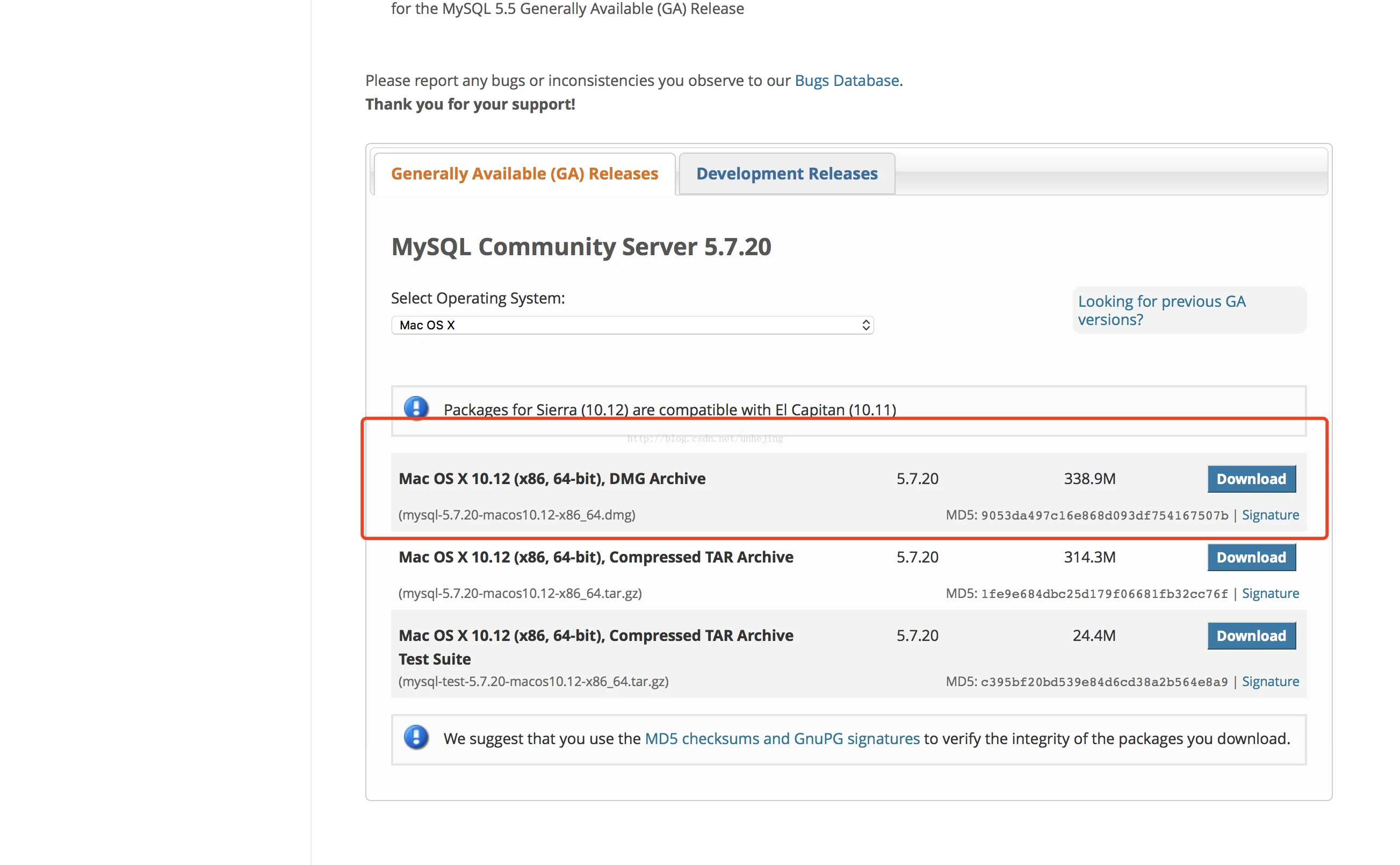
3.然后是跳转到以下页面,然后直接点击底下的不登陆直接下载即可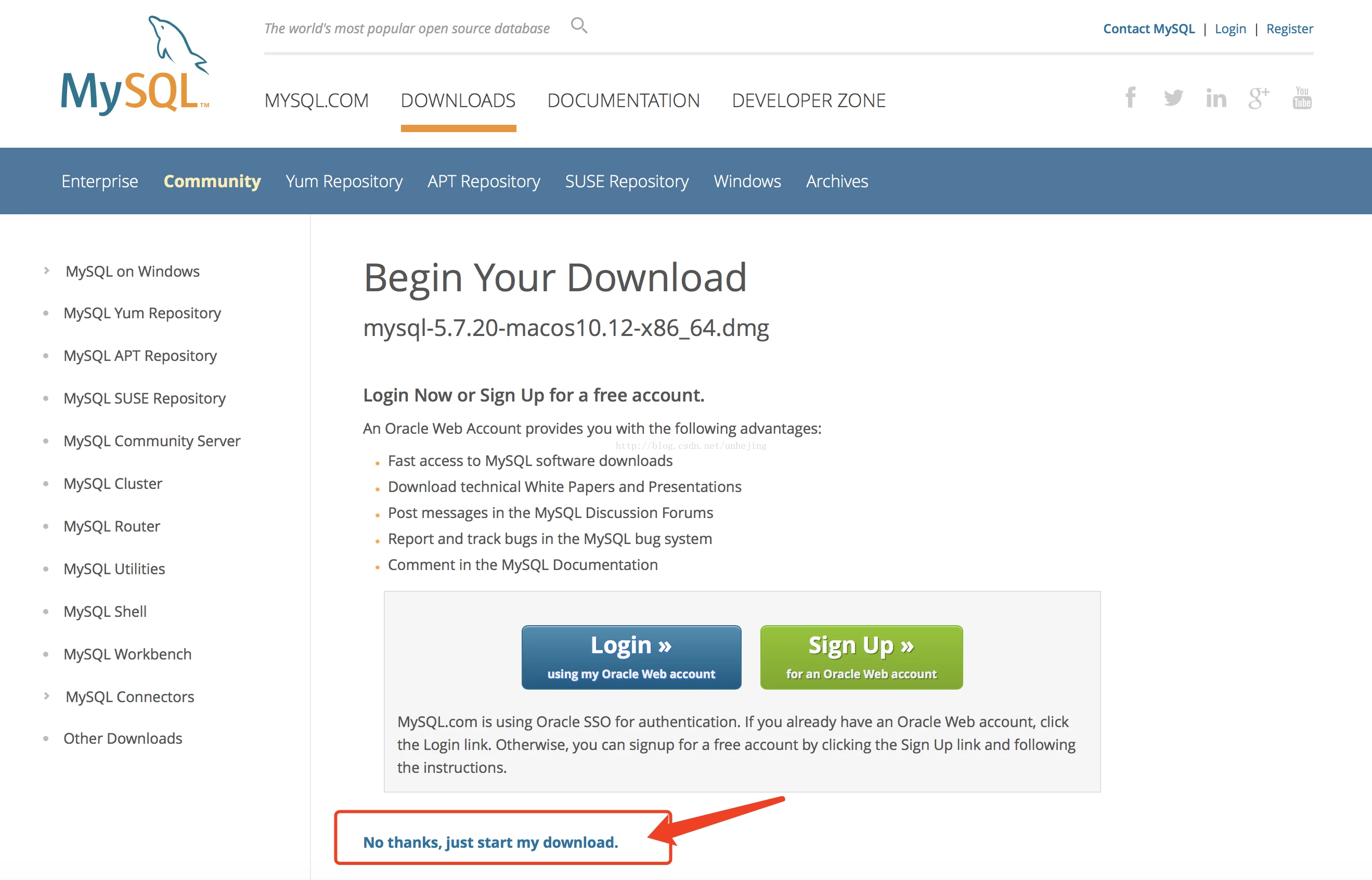
4.然后等待下载吧, (下载中。。。。),好了,网速的问题,半个小时终于下载好了,开始安装吧。
(下载中。。。。),好了,网速的问题,半个小时终于下载好了,开始安装吧。
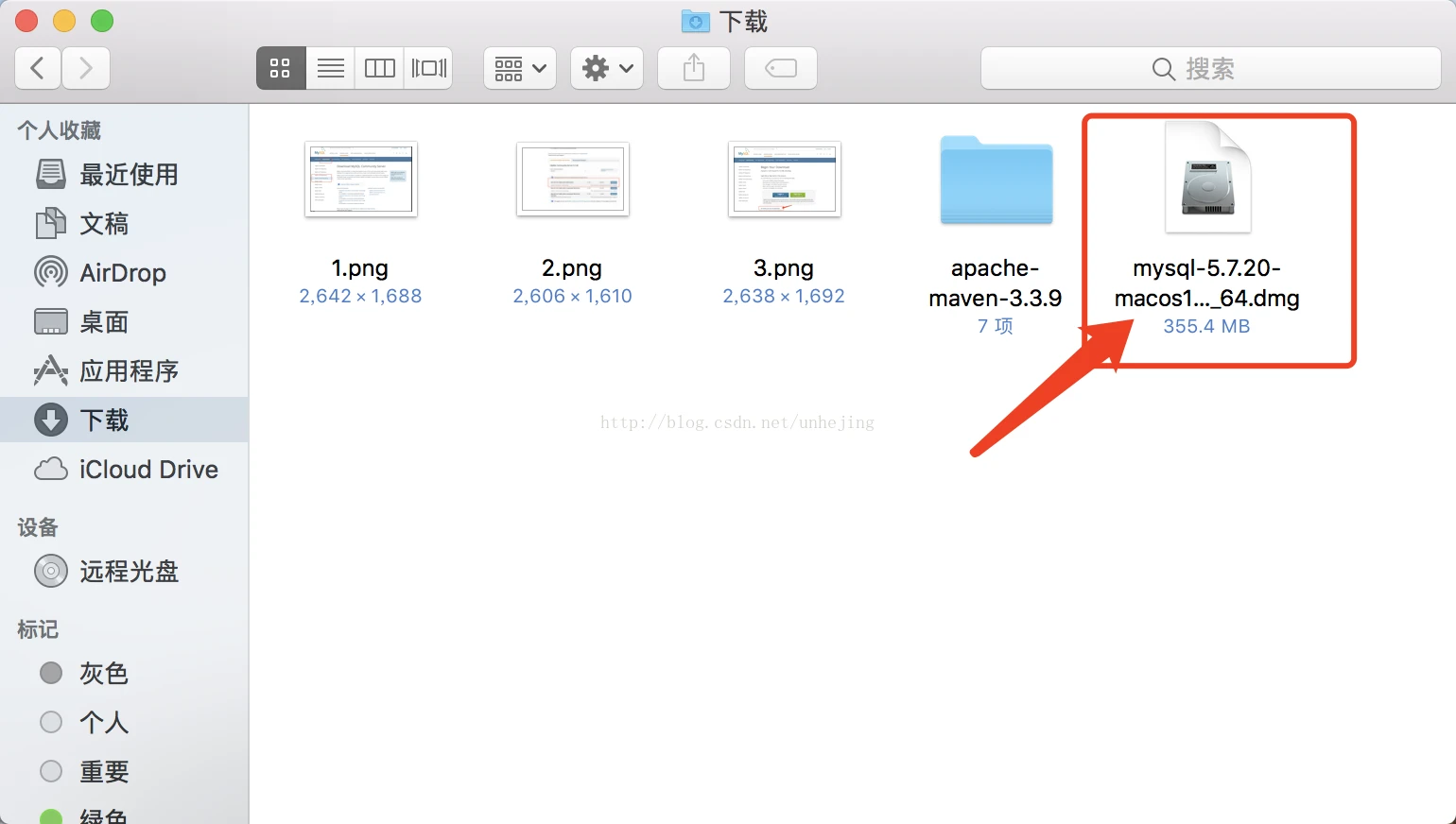
5.得到如下安装包,mac下也是双击直接下载,来,我们来看看下载的过程
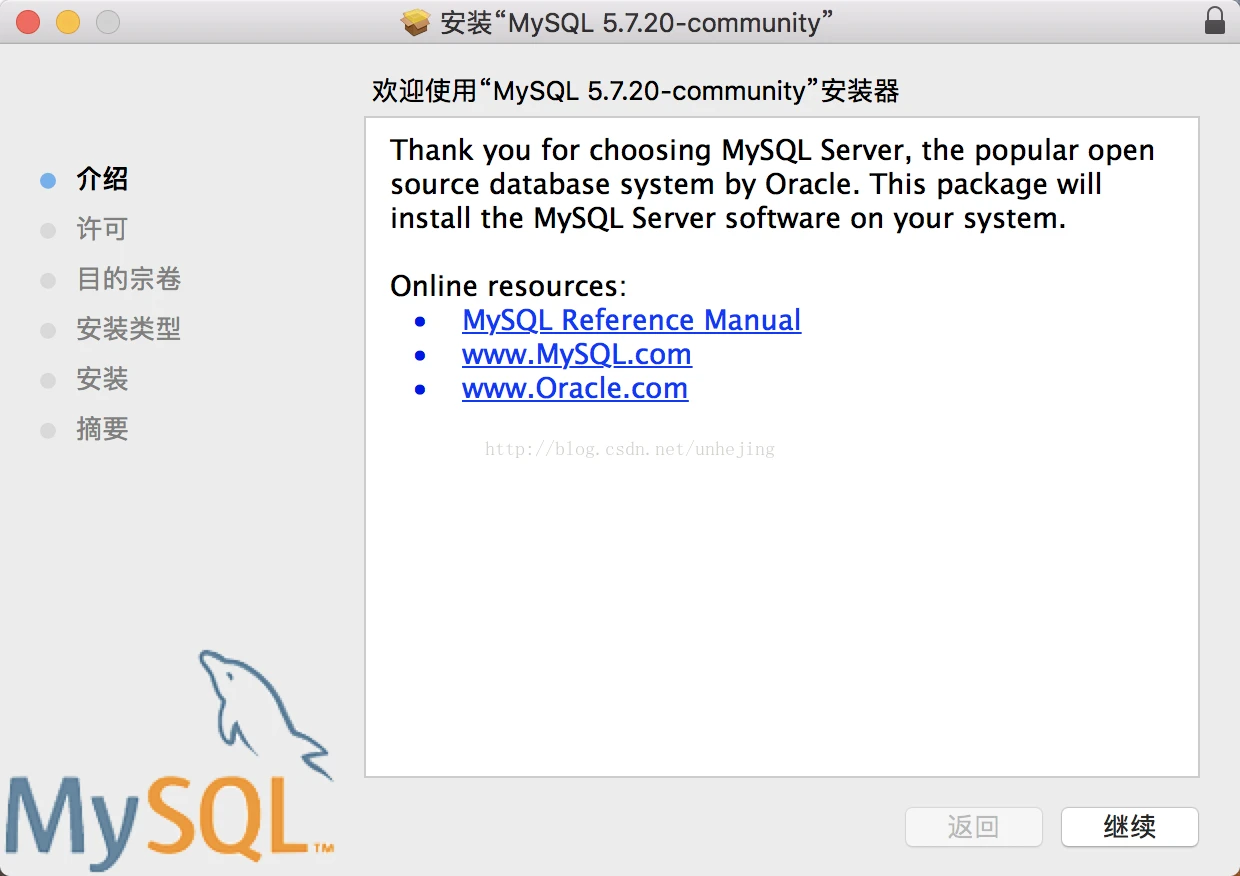
继续。。。
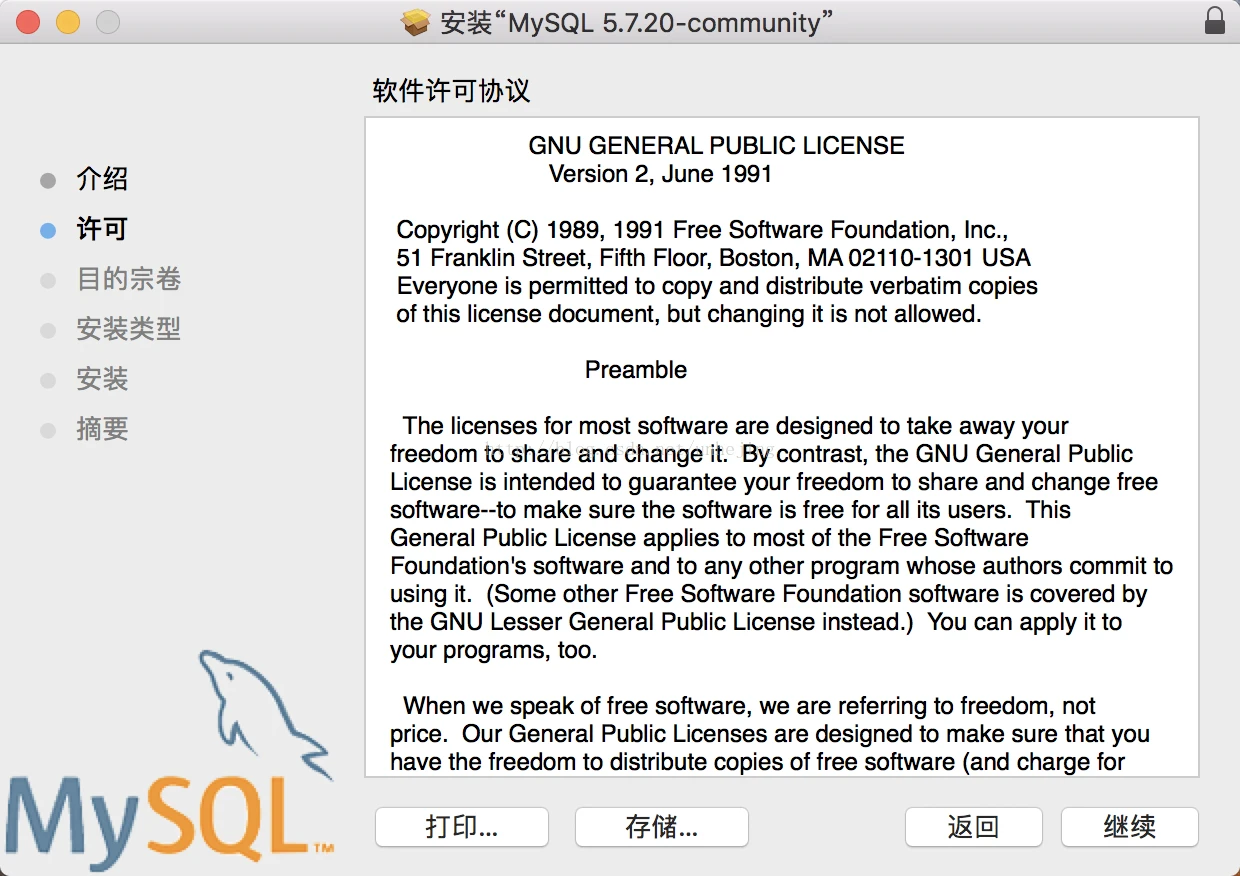
继续。。
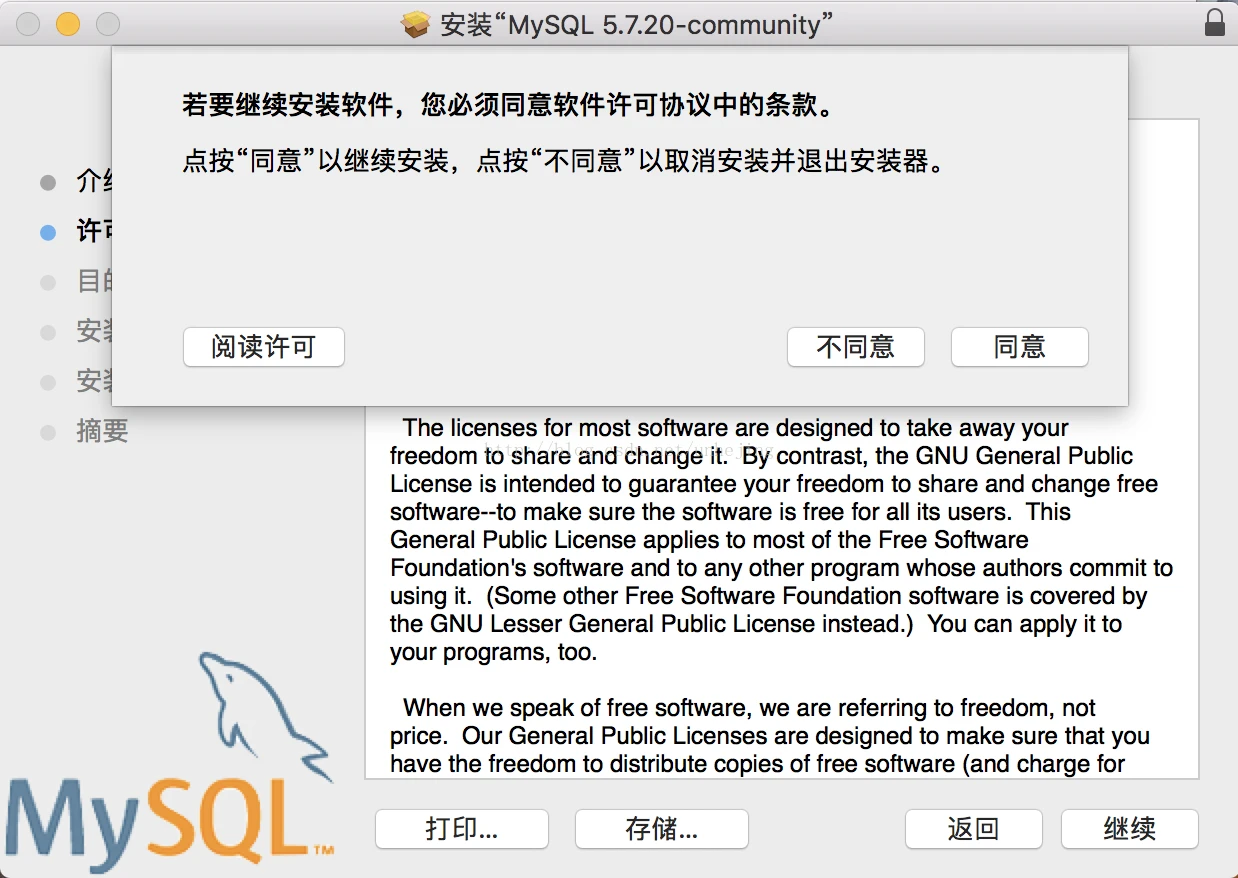
同意!!!
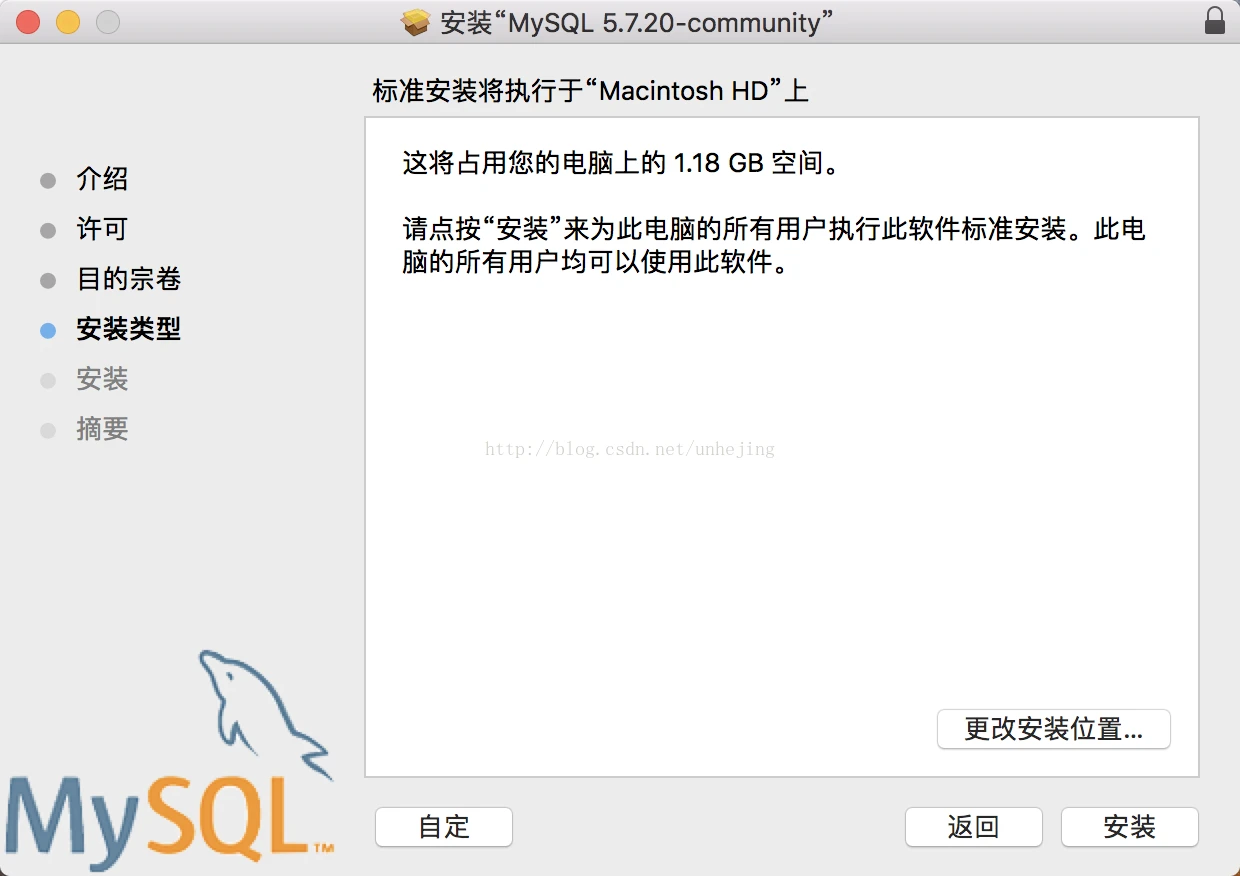
安装。。
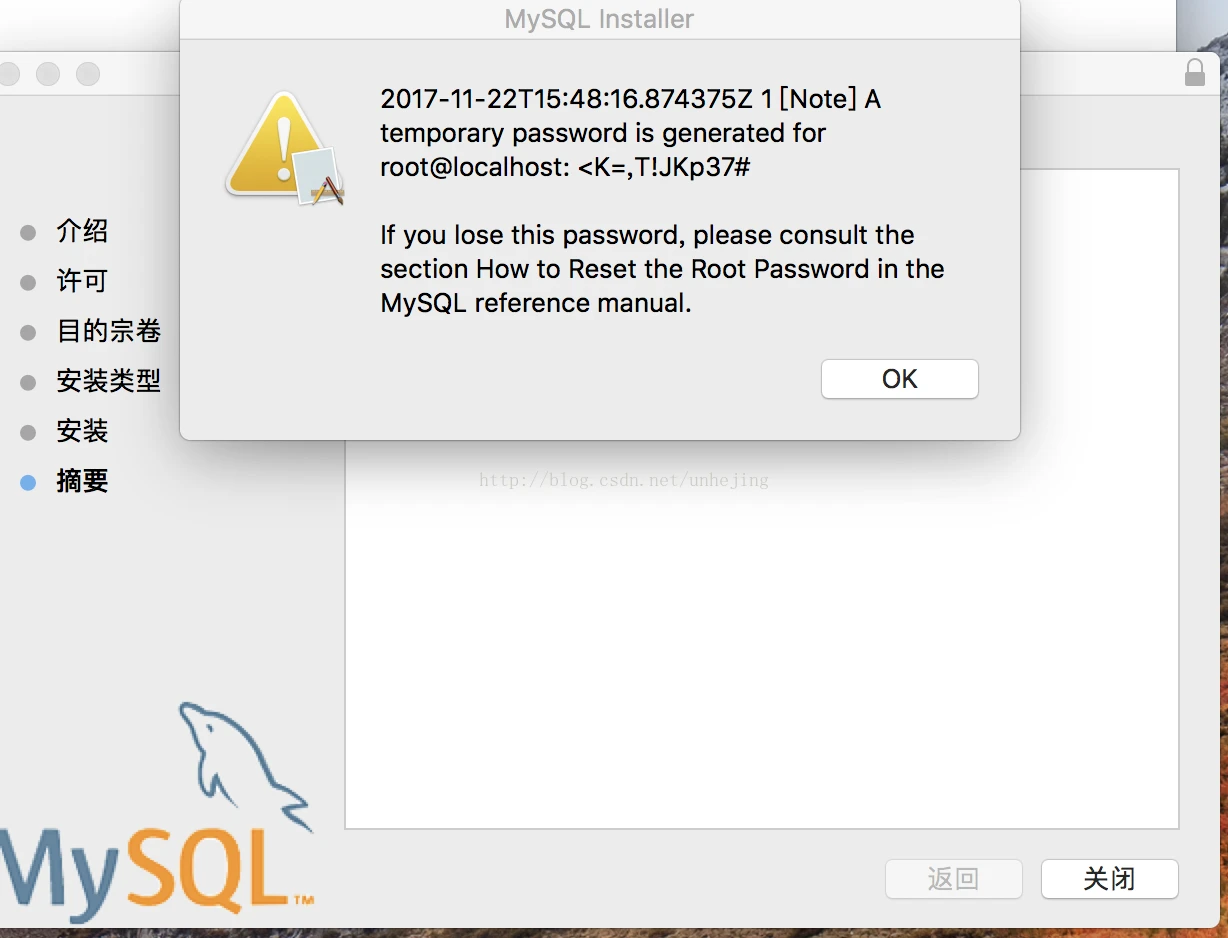
这是后弹窗是告诉你初始密码,没几乎没关系,mac下有通知可以查记录的哟,妈妈再也不用担心我的记忆了。,点击关闭。
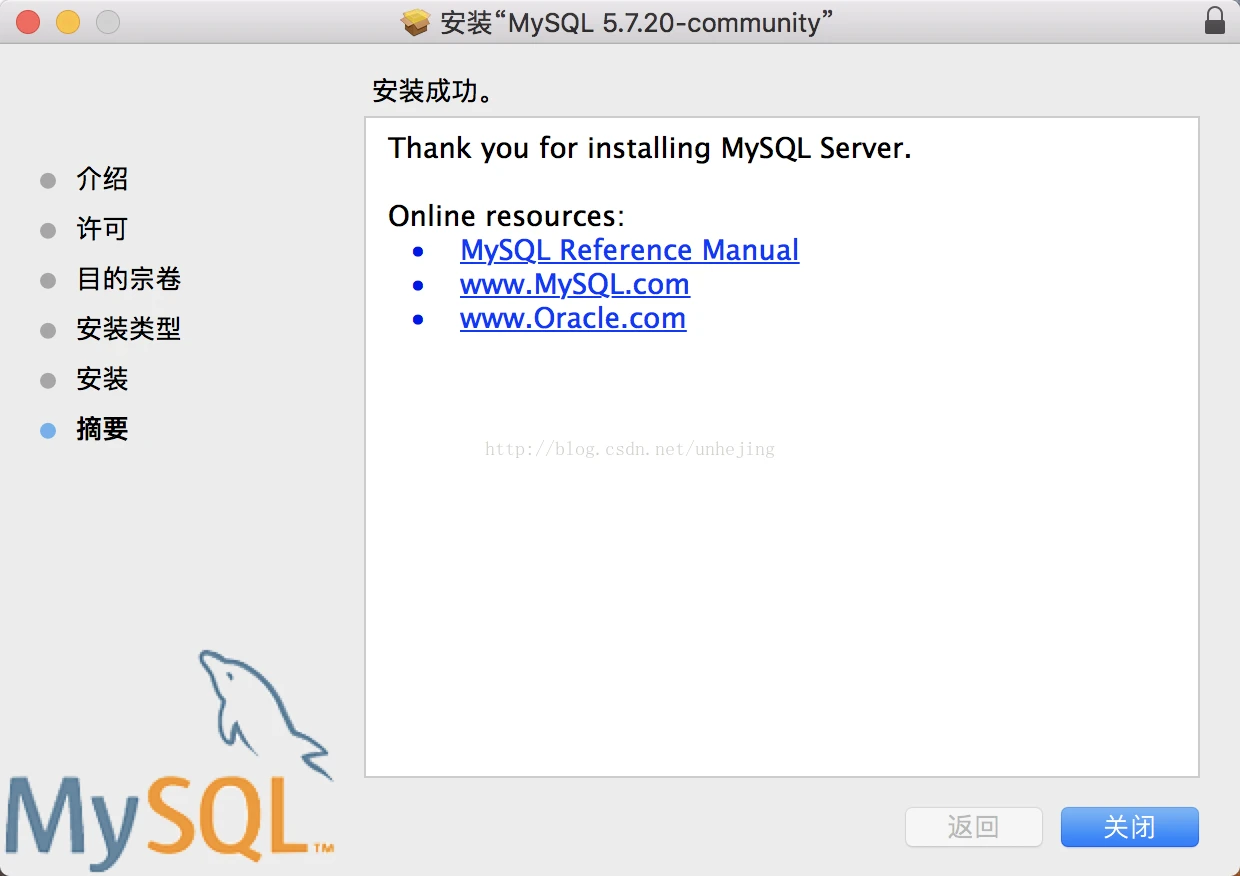
好啦,关闭。在打开设置看看最底下是不是多了个mysql小图标,是不是很可爱,咦,我的小海豚喃?不管了,就小齿轮吧,将就看看。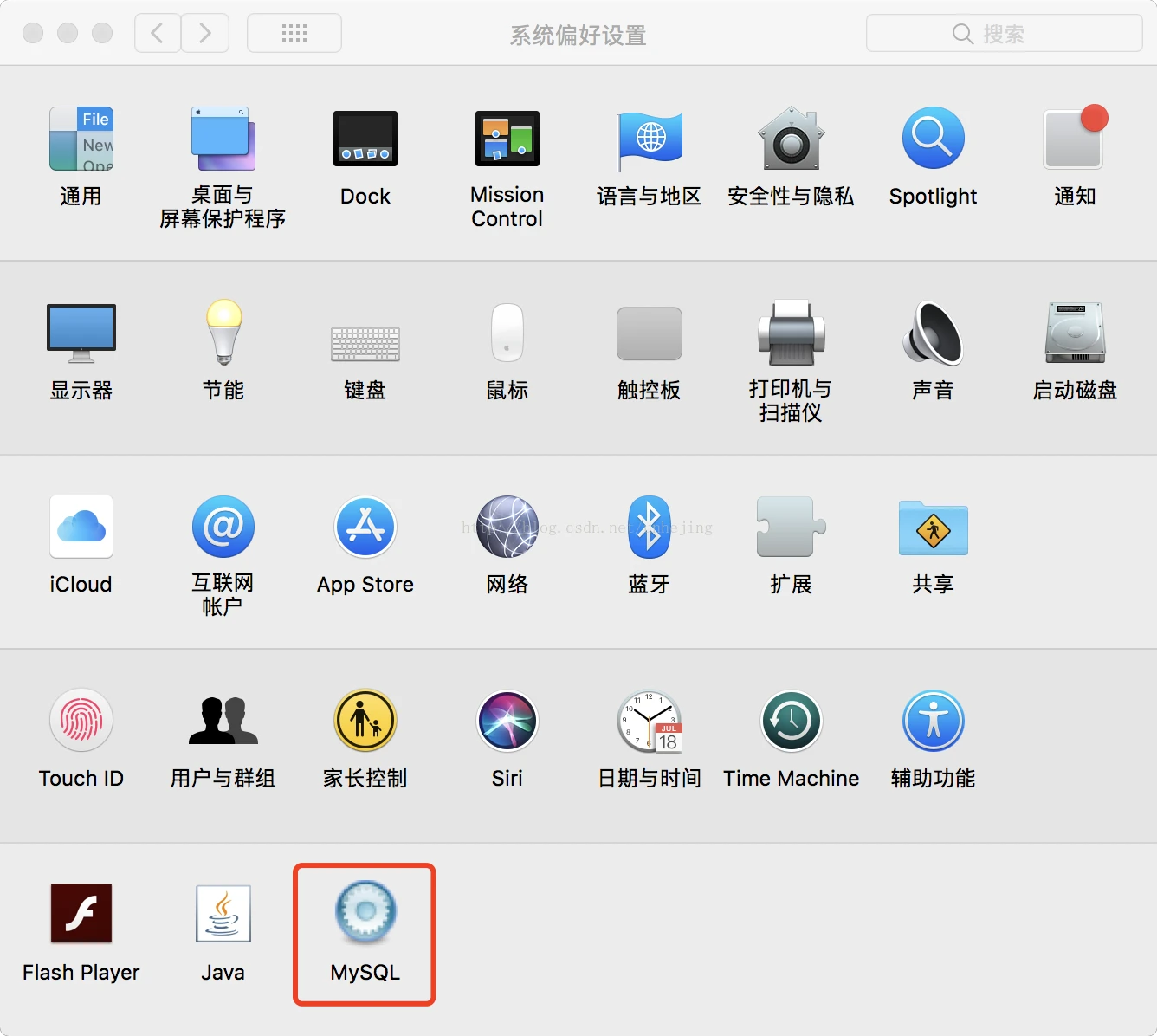
点击这个小图标运行一下
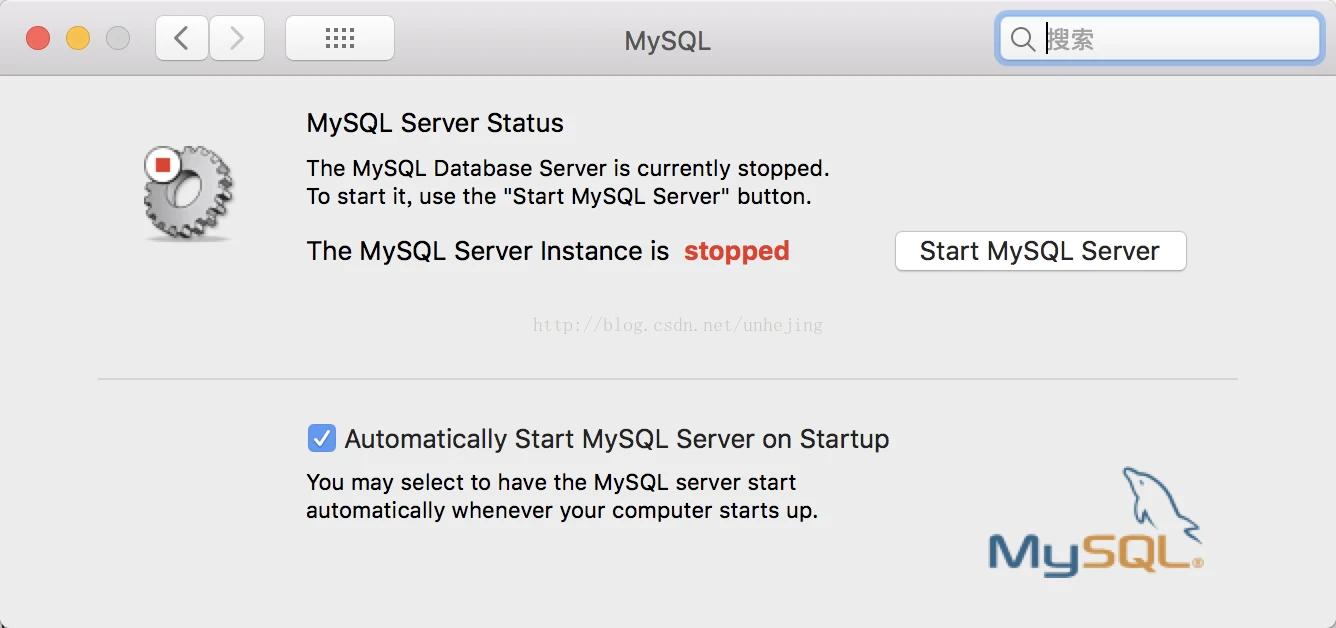
点击Start MySQL Server 打开服务,(英文真好)
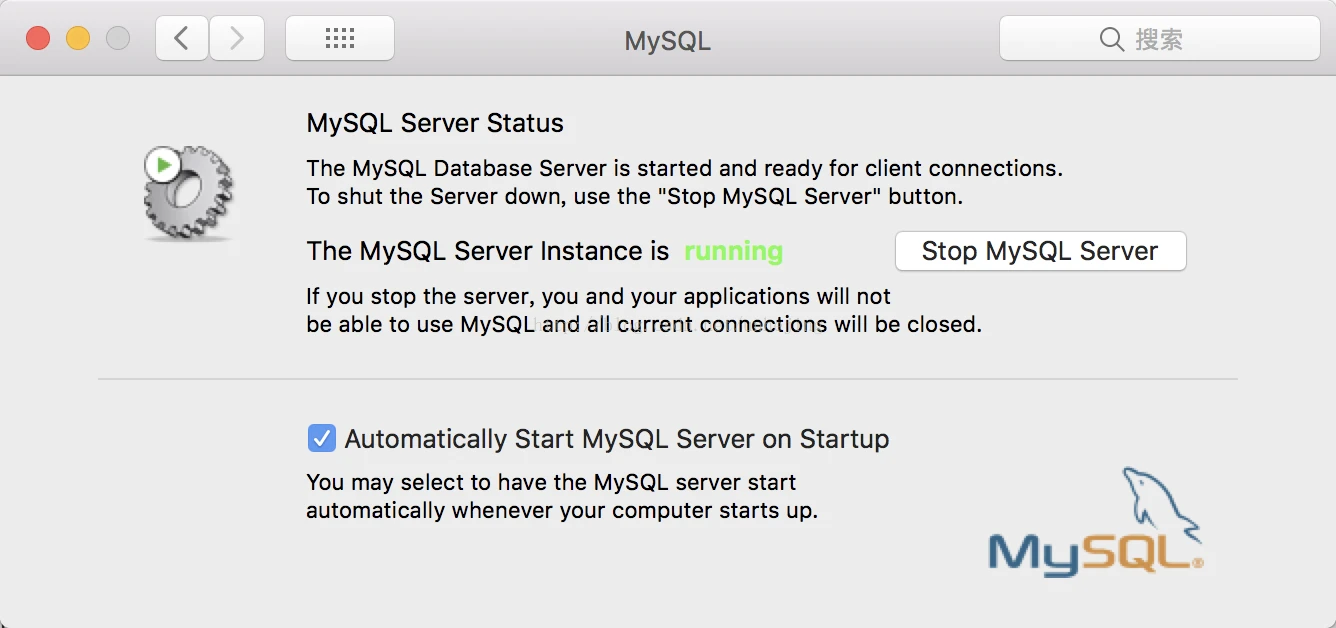
变绿了就开心了,(好像哪里不对)
现在咱们打开终端来修改一下数据库密码吧。先输入一个神奇的语句给启动项起一个别名,方便直接打开数据库,不然你启动需要去他的安装目录里,麻烦的很。直接在终端输入两行代码
alias mysql=/usr/local/mysql/bin/mysql
alias mysqladmin=/usr/local/mysql/bin/mysqladmin
非常的标准哈,不要怕默认安装后的路径就是这个玩意儿,截图上面少了一句alias mysql=/usr/local/mysql/bin/mysql没截上不要在意哈,大家记得写上就行,然后再输入
mysqladmin -u root -p password
来修改我们的密码。
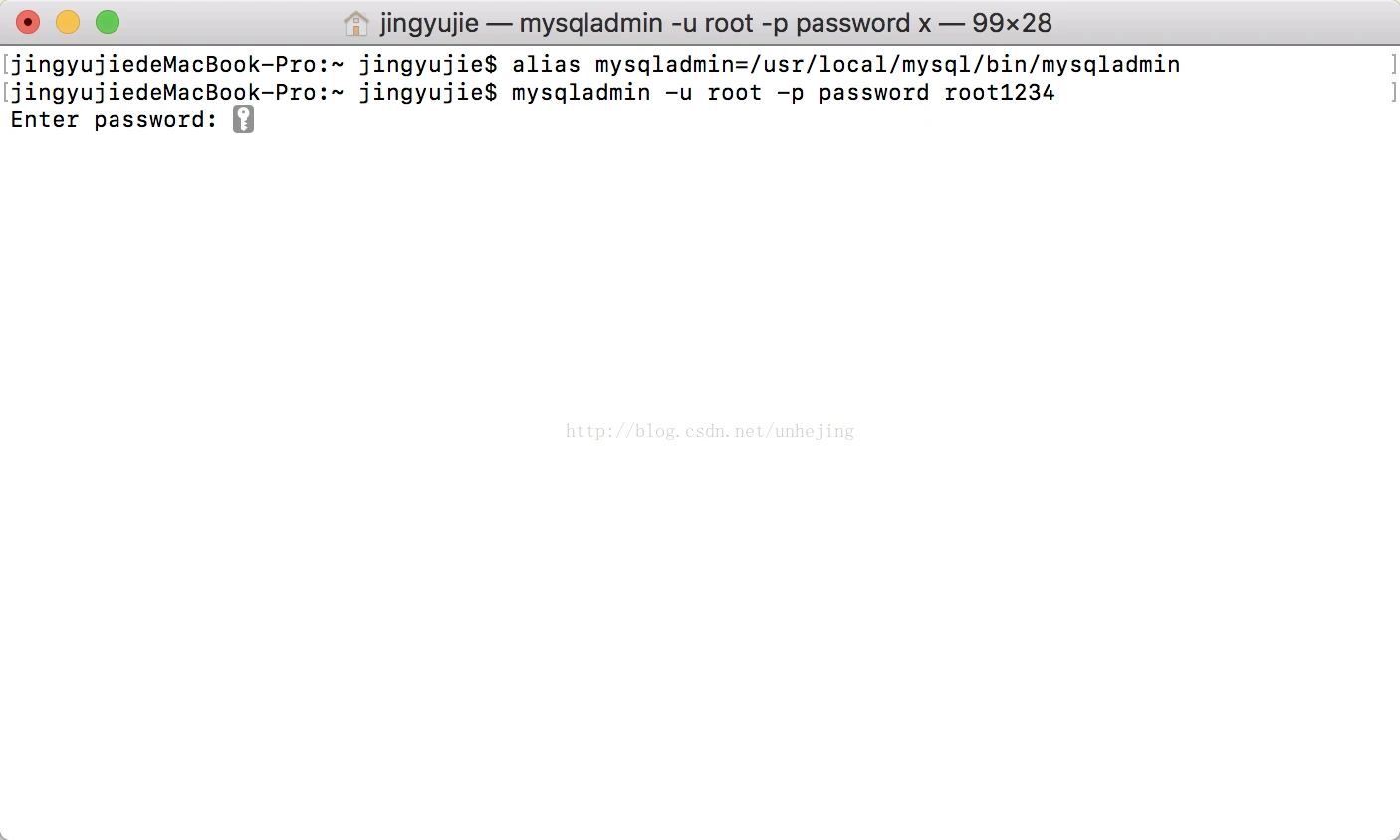
是不是出现了让你输入密码,这个密码是你的初始化密码,完了!忘记了怎么办,不要担心,通知里有。
看到没localhost后面的一连串到末尾都是密码,复制一下就好了,复制,你妹的,没法复制,好吧,手动输入也行,输入的时候因为安全性什么鬼的是看不见的,是不是很麻烦,都不知道输的对不对,试试吧!
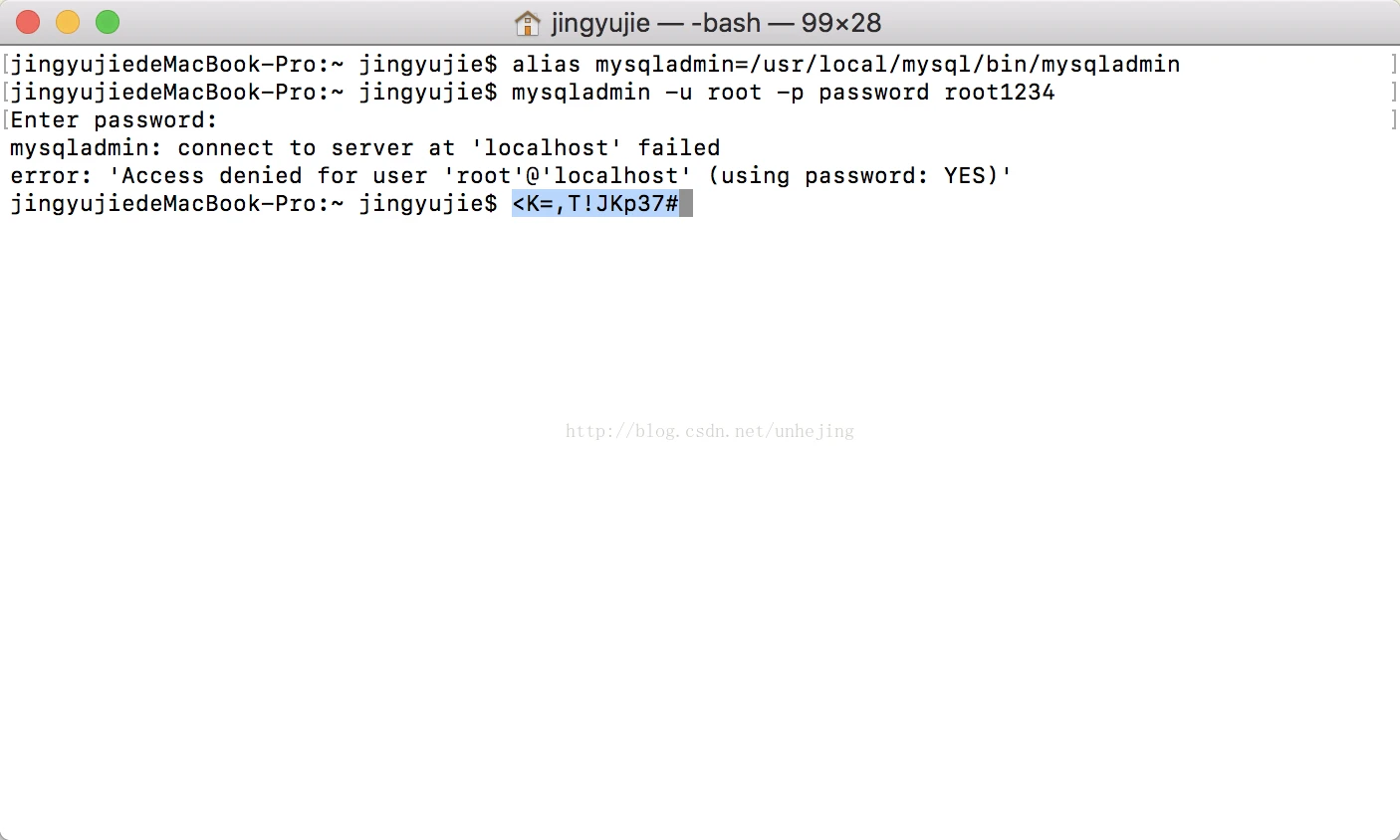
奶奶的,竟然输入错误,然后想了一个办法,现在终端打出来,然后在复制,嘿嘿,聪明如我。
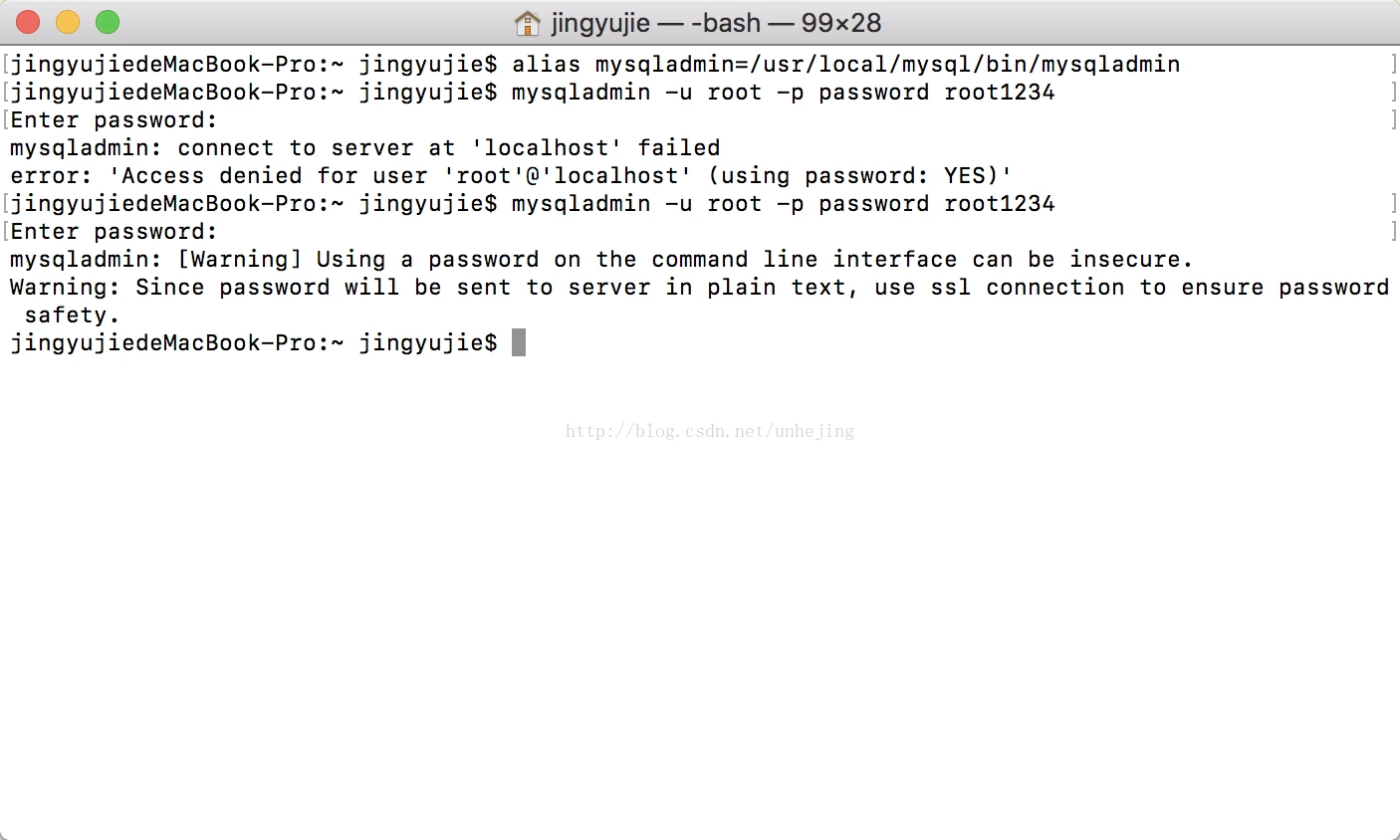
再来执行一下mysqladmin -u root -p password root1234,复制进去刚刚的密码好像成功了,开心。现在来登陆一下试试看。
输入mysql -u root -p root1234,(这个前提是你刚刚起别名了哟,不然需要去安装目录输入这个指令,是不是很麻烦。)
提示没有数据库???查了一下,原来密码不需要输入在后面,后面输入的是数据库,所以打开的正确姿势是
mysql -u root -p成功了!!!!哎呀妈呀真开心。
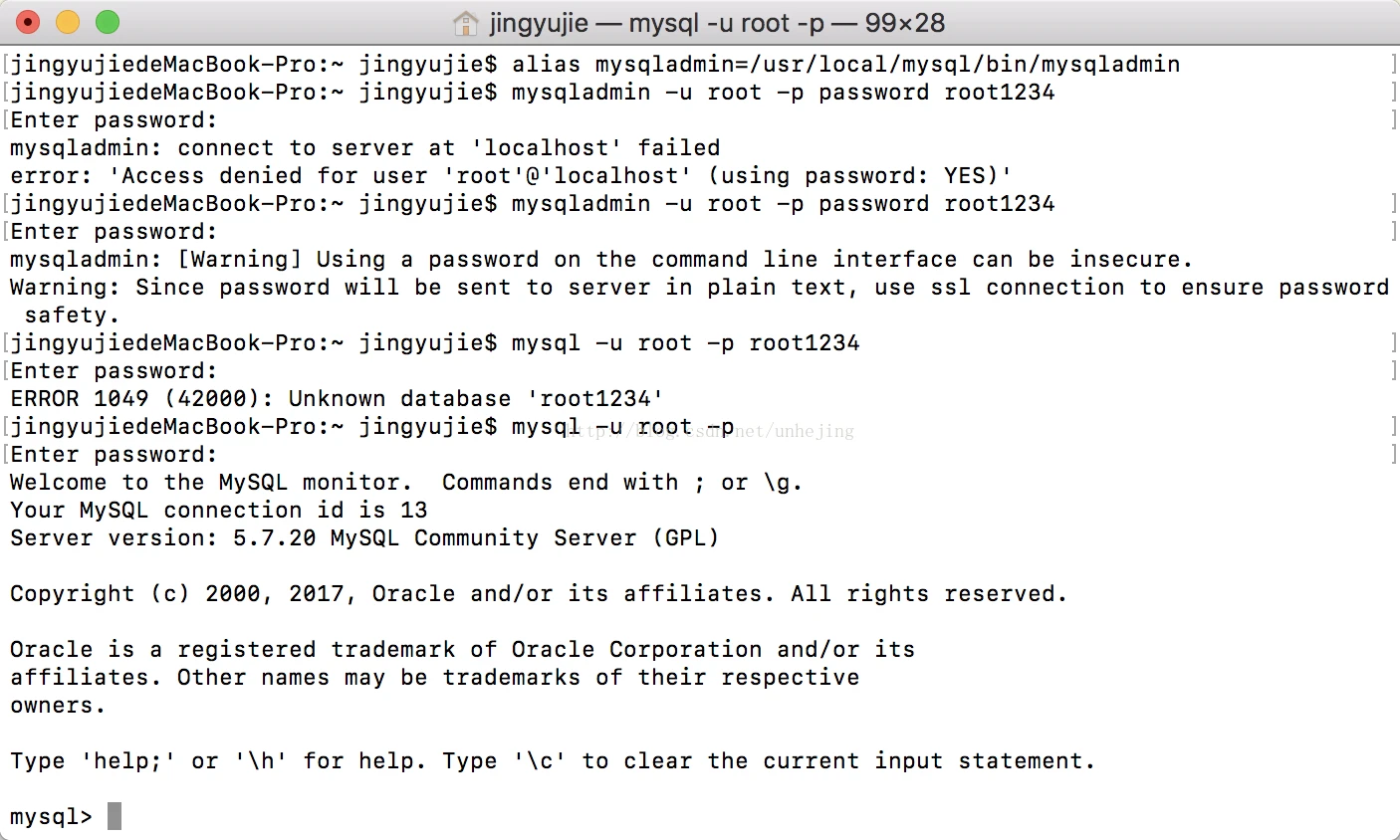
版权声明:
本文来自互联网用户投稿,该文观点仅代表作者本人,不代表本站立场。本站仅提供信息存储空间服务,不拥有所有权,不承担相关法律责任。
如若内容造成侵权、违法违规、事实不符,请将相关资料发送至xkadmin@xkablog.com进行投诉反馈,一经查实,立即处理!
转载请注明出处,原文链接:https://www.xkablog.com/sqlbc/10658.html
